SEL-50F18が届いたー。
我が家のEマウントに新しい仲間が加わりました。
その微妙な焦点距離から悩んでいたのですが、やはり明るいレンズが欲しい!
と言う事で、描写力に定評のある50F18をゲット。
我が家にはCANONのEF50mm F1.8 IIがありますが、こちらは手ブレ補正も付いているので更に優秀ですね。
SEL-50F18買ったー
Squeezebox 新たな問題点その2

例大祭のCDがようやく届きました。
写真のは、その極一部。
本当は一気にリッピングしようかと思ったのですが、楽しみは後に残しておこう……と言う事で、取り敢えずランダムに取り出した6枚を聴きこむ事に。
しかしリッピングを行って、すぐに反映されるのはいいですねえ。
iPodを使っていた時は、リッピングした後の同期作業にやきもきしたものですが。
さて、そのSqueezebox touchですが。
NASに溜め込んだ音楽ファイルを再生できる以外にも、インターネットラジオを視聴する事が出来ます。
デフォルト設定でも、NHK第一、NHK第二、NHKFMを聴く事が可能ですが、『radiko』を導入する事によって更に様々な局の放送を聴く事が出来るわけです。
しかし残念ながらBuffaloのNASのServeには、新しいプラグインをインストールする事が出来ません。
つまり、デフォルト状態ではradikoは使えないわけです。
なんてこったい。
ALACも再生できないし、非常に困った会社ですね……。
プラグインを導入するためには牛NASを改造して、Logitech Media Serverを7.7.1以降にバージョンアップする必要があります。
しかし……説明を読んでいる限り、敷居が高そうなんですよね……(笑)。
正直な話、もしもの時を考えてしまうと手が出ません。
素直に新しいNASを購入した方がいいような気がしないでもありません。
が、ALAC、radikoが使えない……と言う事以外では特に不自由していないのが悩み所。
本当にどうしようなあ。
NEX持ち歩き用に
相変わらず間が開く開く(笑)。
と言う事で、今日はビックカメラの方にブラリと物色に行って参りました。
休日は人が多いので出来れば避けたかったのですが、ここ最近全然外に出てないのと、来週の非番日が結局休日なので、本日出向く事にしました。
で、購入したのが上のカメラバッグです。
大きさは小型のデジイチが入るかどうか……ぐらいですね。 本当はもっとコンパクトなのが良かったのですが、NEX-C3を入れるにはこのサイズがジャスティスでした。
目的としては、普段はリュックの中に入れて持ち歩いているNEX-C3をもっと気軽に使えるように、ベルトに装着できるタイプのケースが欲しかったのです。
いちいちリュックを下ろして中から取り出すのと、腰からさっと取り出せるのとでは随分違いますからね。
Squeezebox 新たな問題点
Squeezeboxを導入して、HDD容量の上限がない、CD音質、操作はiPadで出来る、インターネットラジオも聴ける、時計としても使える……とかなり快適に過ごしています。
iPadをDMCにすると、まさかこれほど快適だとは思いませんでした。
これは良い買い物をしましたね。
しかし試聴場所を選ばなくなって、新たな問題点も出てきました。
私が音楽を聴く場合、大抵はPC前になるわけで、当然のように音響機器もそこに集中しています。
しかしスピーカーは指向性の強いRB-51。
ベッドで寝転がりながら聴くと、当然リスニングポイントとは全然違う場所になってしまうため、結構残念な音になります。
仕方がないですけどねー。
それで何とかならないかと調べていますが・・・なかなか難しいものですね(笑)。
部屋の中にはスピーカーを置く場所がありませんから、可能なら壁掛けにしたい。
でも、なかなかないんですよねー。
調べ方が悪いだけかもしれませんけど。
やはりスピーカーは床、もしくはスピーカースタンドを使って設置するものなので、それ以外の用途ではなかなか・・・。
やはりちょっとばかり無理があるのでしょうかねー。
Squeezebox touch その3
本体を日本語化したので、いよいよ曲の再生に入ります。
しかし、その前に準備が必要で、Squeezebox serverを導入しなければいけません。
しかしLinkstationには、デフォルトで7.5.1のサーバーが入っているので、Web設定で『Squeezebox serverを使う』にしてやればOKです。
ただLinkstationはサーバーのバージョンのアップデートがされてないので、出来れば他のNASを選択した方が良いかも知れません。
色々制限があるので、むしろ、するべきですね。
BuffaloはTwinky Media serverのアップデートもしてないので、何か色々ダメぽ。
それはそれとして、Web設定で選択したフォルダ以下が、Squeezeboxで表示されるようになりました。
ただし、LinkstationはALACには対応していないので、私の環境ではそのまま使えませんでした。
もちろんPCに詳しければ、強引に有志が作った7.7.2のパッチを当てる事も可能ですが、自信が無さ過ぎるので止め。
仕方が無いので、4000曲近くのファイルをFLACに変換する作業に追われました。
……一時期、ALACとFLACの同時インポート作業を行っていたため、9000曲近くは変換済みだったのは幸いでしたね。
後はサーバーから再スキャンをしてやれば完璧です。
スキャン終了後、メインメニューのMy Musicからアルバムの選択ができるようになっているはずです。
後はお好みの出力を使って、アンプに接続するだけです。
私は同軸出力を使っていますが、聞いた感じではND-S1と遜色の無い音を出しているように感じます。
ようは、CD音質と言う奴ですね。
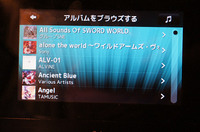
しかし、ここまでは正直、iPod touch+ND-S1と使い勝手は変わりません。
また本体の性能の関係か、Squeezeboxの操作感は結構もっさりしています。
大量のアルバムをスクロールする際に頻繁に引っ掛かりを感じる始末。
画面も写真のように一度に表示される枚数が少ない上に、小さくて見辛くもあります。
それを解消するため、ネットワークオーディオの真髄である、スマートフォン/タブレットとの連携を行います。
Squeezebox touch その2
と言う事で、Squeezeboxを日本語化していきたいと思います。
アプレットのDLで日本語表記にはできますが、どうも完全に表示されないみたいなので、手動で日本語にしてしまいたいと思います。
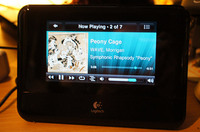
写真は撮ってみたのですが、日本語の表記の所が丁度写ってませんね(笑)。
本来は日本語で表示できない部分は□□□……のように豆腐が表示されたりするわけですが……そのためにわざわざ初期化するのも馬鹿らしいので、このままで!
基本的には、こちらのサイトに詳しいやり方が書かれているため、その通りにやっていくだけです。
しかし自分用メモ程度に、ブログに書き残しておきたいと思います。
1.migmix-1pをDL。
2.DLしたファイルを以下の通りにリネーム
migmix-1p-regular.ttf → FreeSans.ttf
migmix-1p-bold.ttf → FreeSansBold.ttf
3.SqueezeBoxを起動。
Settings→Advanced→Remote Loginを選択。
Enabled SSHにチェックを入れ、IPアドレスとパスワードを確認する。
4.WinScpをDL。
5.起動したWinScpに以下の情報を入力。
ホスト名:SqueezeBoxのIPアドレス
ユーザー名:root
パスワード:1234
ファイルプロトコル:SCP
6.接続したら、
root→usr→share→jive→fonts
の順に辿っていき、先ほどリネームしたファイルで上書きをする。
7.Squeezeboxを再起動
以上が手順です。
これでほぼ完全な日本語表示が可能となりました。
と言っても、メニューはほぼ英語のままですけど(笑)。

こんなに綺麗に日本語表示してくれます。
一番上の曲名だけは、スクロールすると文字の上の部分がズレちゃうみたいですけどね。

スリープモードや、電源をOFFにしておくとディスプレイが時計に早変わり。
表示も見やすいので、インテリアとしても最適ですね。
さて。
前回は特に書きませんでしたが、Squeezebox touchはタッチパネルで全てを操作します。
物理的なボタンは、背面にあるリセットボタンだけですね。
ただしリモコンが付属しているので、そちらで操作する事も可能です。
PCのパワーも使わないし便利な物ですが、やはり小さな画面では、数千曲以上を抱える人間にとっては使い辛い物があります。
ではどうするか?
答えは簡単で、PCその物から操作すればいいのです。
PCの広い画面で表示させれば、一覧も見やすく、しかも大量に表示されるので検索もしやすいです。
しかし、それではネットワークプレーヤーの利点が損なわれてしまいます。
PCを常に起動しているのであれば、NASすら必要ないわけですからね。
具体的にどうするかと言えば、スマートフォンやタブレット対応のアプリを使えばいいのです。
詳しくは、また次回に。
続く。


